Во время ключевой презентации Apple на WWDC 2023 старший вице-президент компании Крейг Федериги сообщил, что в обновлениях iOS 17 и iPadOS 17 будет добавлена давно отсутствующая функция. iPhone и iPad – возможность запускать несколько таймеров одновременно. “Мы действительно живем в эпоху чудес”, – сказал он.
Федериги, конечно, говорил с сарказмом, признавая, что компания Apple, возможно, слишком долго ждала, чтобы добавить, казалось бы, довольно простую возможность. В конце концов, в iPhone это, по сути, карманный компьютер. Он оснащен голосовым помощником, который может выполнять Ваши команды, и возможностью запускать любые приложения, которые Вы только можете себе представить. Тем не менее, спросите iPhone , работающего под управлением iOS 16, запустить второй таймер, и Вы, очевидно, задаете неразрешимую загадку, которая довела наших мудрейших философов до безумия.
“Таймер уже запущен”, – скажет Вам Siri, если Вы попросите помощника запустить второй таймер. “Заменить его?”
О, что-то придется заменить, Siri, – вздыхаете Вы. Но это будет не таймер.
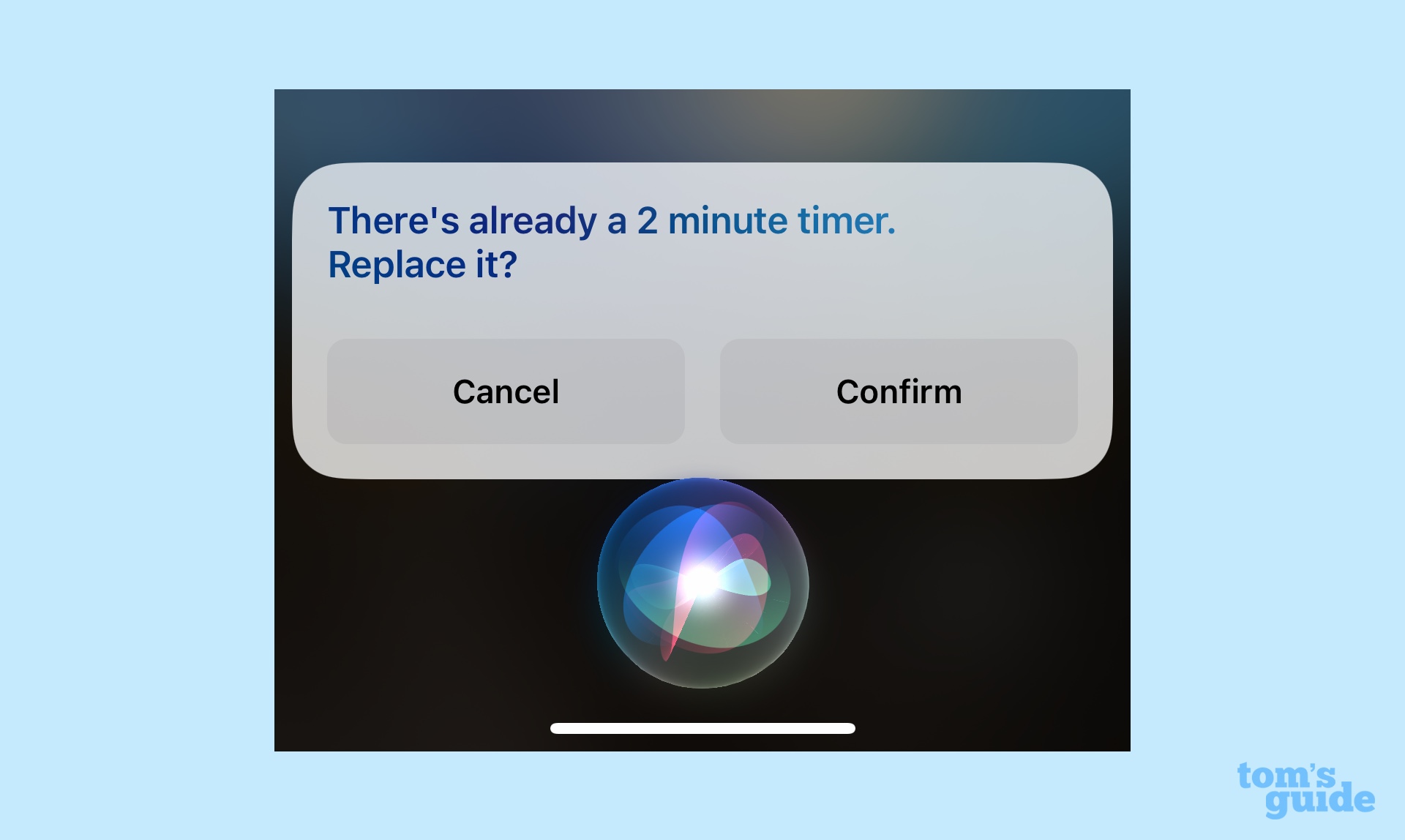
iOS 17 – а также iPadOS 17 – положит конец этому разочарованию. Если Вы установили публичную бета-версию любого из обновлений программного обеспечения, то, вероятно, знаете, что Вы можете запустить более одного таймера, не вызывая разрыва пространственно-временного континуума. Но на самом деле в обновлении таймеров от Apple есть не только несколько таймеров.
С момента выхода бета-версии для разработчиков в июне этого года я занимаюсь практической работой с iOS 17, и это включает в себя работу с разделом таймеров в приложении “Часы”. Я обнаружил несколько заслуживающих внимания изменений, направленных на то, чтобы упростить управление несколькими таймерами на Вашем компьютере. iPhone.
Вот что Вам нужно знать об этой обновленной части приложения “Часы” в iOS 17.
Как запустить несколько таймеров в iOS 17?
Таймеры по-прежнему работают так же, как и в предыдущих итерациях iOS – теперь Вы можете продолжать устанавливать их вместо того, чтобы останавливать один таймер, чтобы запустить другой.
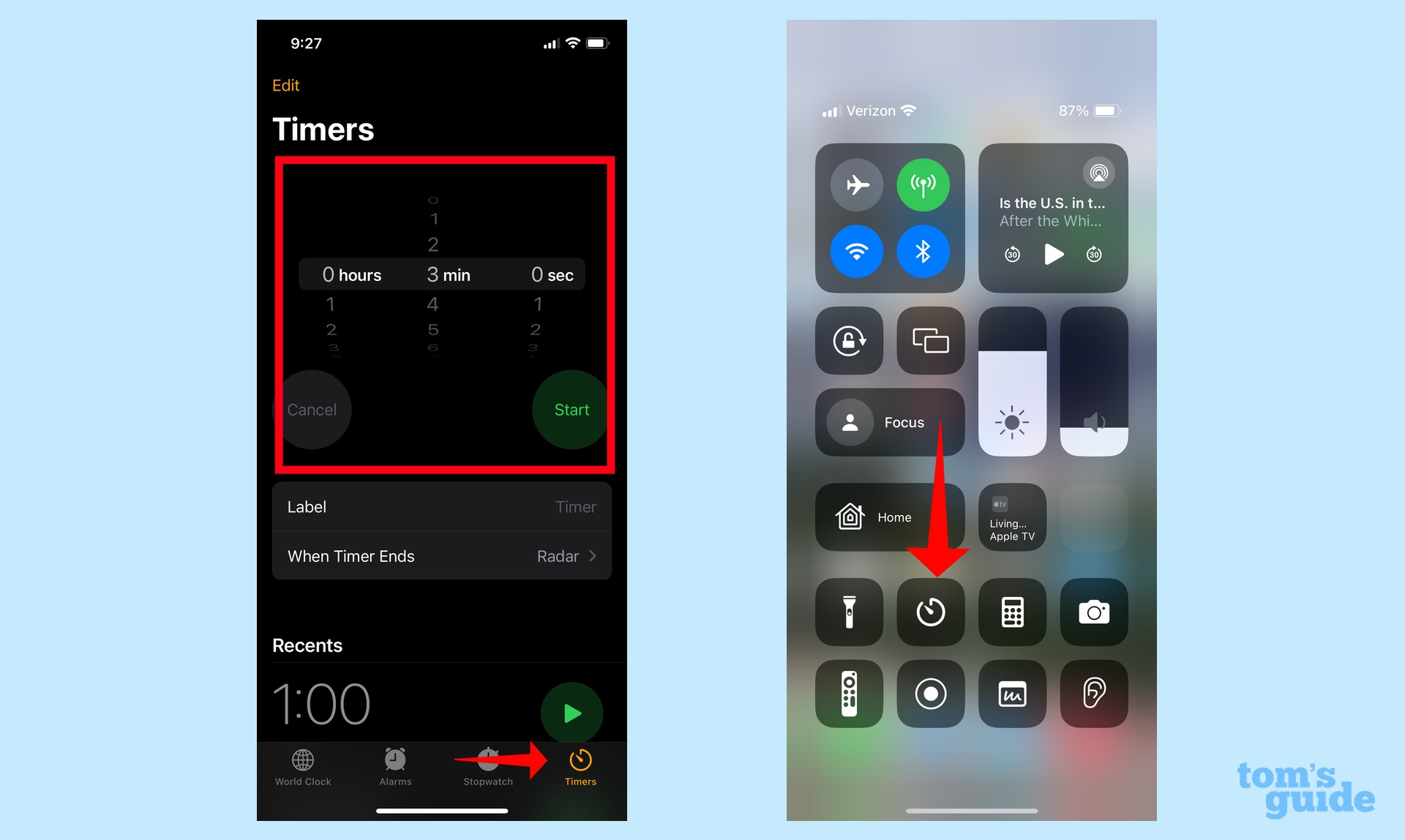
В качестве напоминания, существует несколько способов запуска таймера. Вы можете запустить приложение “Часы”, перейти на вкладку “Таймер” и с помощью колеса настроек установить часы, минуты и секунды Вашего таймера, прежде чем нажать кнопку “Старт”. Или же Вы можете перейти в Командный центр и нажать на значок Таймер, что приведет Вас непосредственно к вкладке Таймер в приложении Часы. Или, что еще лучше, просто попросите Siri сделать это, сказав: “Siri, установи таймер на 5 минут”. (Помните, что в iOS 17 Вам больше не нужно говорить “Hey Siri”, чтобы привлечь внимание помощника).
Хотите установить второй таймер? Просто повторите любой из тех способов, которые я описал выше, второй раз. Теперь на вкладке “Таймер” будут отображаться оба таймера, а таймеры будут отображаться на экране блокировки как “Живые действия”.
Сколько таймеров я могу запустить одновременно?
Я действительно не знаю, сколько таймеров Вы можете запустить одновременно, хотя, поверьте, это не потому, что я не пытался испытать внешние границы таймеров в iOS 17. В какой-то момент у меня было запущено 26 различных таймеров на моем iPhone одновременно – просто нелепое количество таймеров, которое заставило меня почувствовать, что я прохожу прослушивание на роль Короля Часов в каком-то ужасном перезапуске DC Comics.

Достаточно сказать, что в iOS 17 Вы можете запустить много, много одновременных таймеров – возможно, даже бесконечное количество. Только имейте в виду, что только пять из Ваших активных таймеров будут отображаться на экране блокировки, независимо от того, сколько их запущено в данный момент. И если Вы попытаетесь запустить 27 таймеров одновременно и столкнетесь с какими-то препятствиями, что ж, я прошу прощения за то, что не проявил должной осмотрительности.
Как мне отслеживать все эти таймеры в iOS 17?
Запуск более двух таймеров может привести к некоторой путанице, поскольку Вы будете пытаться запомнить, какой из таймеров какой. К счастью, iOS 17 также добавляет новую функцию меток для таймеров, чтобы Вы могли запомнить, от чего каждый из них ведет отсчет.
Мне это особенно удобно, когда я готовлю ужин: я могу установить один таймер для того, что я готовлю на гриле, другой – для гарнира, который я разогреваю на плите, и еще один – для пустыни, которая печется в духовке, и при этом никогда не забыть, какой таймер сработает.

Когда Вы устанавливаете таймер, Вы увидите поле под названием Label (Метка), расположенное чуть ниже колеса настроек таймера и чуть выше места, где Вы можете изменить, какой сигнал прозвучит, когда таймер сработает. Выберите пункт “Ярлыки”, введите название на экранной клавиатуре, и Вы только что присвоили ярлык, который поможет Вам следить за таймером.

Вам также не обязательно помечать таймер при его создании. Просто нажмите на таймер, который Вы хотите пометить, в списке работающих таймеров в приложении Часы. Затем выберите пункт Ярлык на следующем экране и присвойте таймеру ярлык. Готово, теперь Вы можете сразу увидеть, что отслеживают различные таймеры.

Как Вы можете себе представить, эти метки таймера видны и на Вашем экране блокировки.
Есть ли еще какие-либо изменения в функции таймеров в iOS 17?
Вкладка Таймеры в приложении Часы добавляет новый раздел Recents, в котором хранятся все Ваши старые таймеры. Это очень похоже на вкладку будильников в приложении Часы, где хранятся все будильники, которые Вы когда-либо устанавливали.

Вкладка Recents пригодится, если есть таймер, к которому Вы часто обращаетесь. Например, у меня есть очень конкретное время для варки яиц вкрутую, и теоретически, мне было бы легко перейти в раздел Recents и коснуться таймера яиц, когда бы он мне ни понадобился. Также было бы легко попросить Siri установить таймер на длительность, что я, скорее всего, и сделаю.
В Recents не будет дублирующихся таймеров – скажем, нескольких случаев, когда Вы устанавливаете 9-минутный таймер, появляющийся снова и снова. Но он будет записывать каждое уникальное время. Таким образом, список Recents может получиться довольно длинным, особенно если Вы пытались установить 26 различных таймеров. По крайней мере, есть функция редактирования, позволяющая сократить список.

